DNSWatch refuse automatiquement les connexions aux domaines en s'appuyant sur les Flux de Domaines. Si vous déterminez qu'un domaine qui ne figure pas dans les Flux de Domaines constitue une menace, vous pouvez l'ajouter manuellement à la Liste de Blocage DNSWatch. Lorsque vous ajoutez un domaine à la Liste de Blocage, DNSWatch retourne l'adresse IP d'un serveur blackhole en réponse aux requêtes DNS du domaine. Pour de plus amples informations concernant les serveurs blackhole, consultez À propos des Serveurs de la Liste Noire DNSWatch.
Pour gérer les domaines sur la liste de blocage de DNSWatch :
- Connectez-vous à votre compte DNSWatch.
- Sélectionnez Configurer > Liste de Blocage du Domaine.
Cette page vous permet de :
- Effectuer une recherche de manière à consulter si un domaine est actuellement autorisé ou refusé
- Ajouter, mettre à jour et supprimer des domaines de la Liste de Blocage
- Filtrer la Liste de Blocage
À propos du Domaine de Test DNSWatch
Par défaut, la Liste de Blocage contient le domaine test.strongarm.io. Ce domaine peut uniquement être résolu par les serveurs DNS DNSWatch.
- Utilisez ce domaine pour tester DNSWatch en toute sécurité à partir de votre réseau protégé.
- Lorsque vous accédez à ce domaine à partir d'un ordinateur de votre réseau protégé, la page bloquer de DNSWatch s'affiche.
- Utilisez ce domaine pour vérifier ou démontrer que DNSWatch résout le domaine et bloque les connexions aux sites malveillants.
N'ajoutez pas d'autres domaines non malveillants à la Liste de Blocage pour tester DNSWatch. Pour bloquer des domaines en fonction du contenu, créez une stratégie de filtrage du contenu. Pour plus d'informations sur les stratégies de filtrage du contenu, voir Gérer l'Accès des Utilisateurs au Contenu.
Recherche de Domaine
Vous pouvez utiliser la fonction Recherche de Domaine pour vérifier si un domaine figure déjà dans la Liste de Blocage de Domaines, la Liste d'Autorisation de Domaines ou les Flux. Si un domaine n'est pas trouvé sur l'une de ces listes, il apparait dans les résultats de la recherche comme domaine autorisé.
Pour rechercher un domaine dans la Liste de Blocage :
- Sélectionnez Configurer.
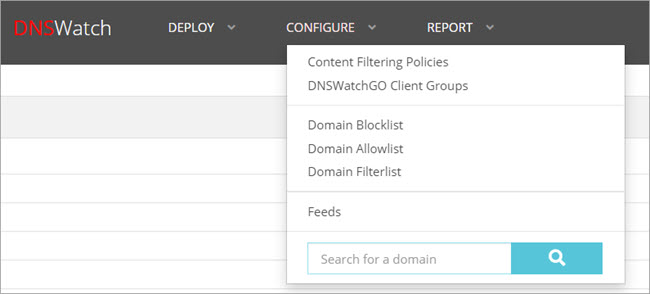
- Dans la zone de texte Recherche d'un Domaine, saisissez le nom de domaine puis appuyez sur Entrée.
La page de Recherche des Domaines apparaît avec les résultats de la recherche et les Actions.
Si les résultats indiquent qu'un domaine est autorisé et ne figure pas sur la Liste d'Autorisation, vous pouvez sélectionner l'action Ajouter le domaine à la Liste de Blocage dans les résultats de recherche pour l'ajouter à la Liste de Blocage.
Pour de plus amples informations concernant la page Recherche de Domaine, consultez Rechercher les Domaines de DNSWatch.
Ajouter des Domaines à la Liste de Blocage
Si vous souhaitez bloquer un domaine ne figurant pas dans les flux de domaines, vous pouvez l'ajouter manuellement à la Liste de Blocage.
Il est impossible d'ajouter un domaine à la Liste de Blocage s'il figure déjà sur la Liste d'Autorisation.
Lorsque vous ajoutez un domaine à la Liste de Blocage, vous pouvez partager ses informations avec WatchGuard. WatchGuard peut ainsi améliorer les flux de domaines de tous les utilisateurs. Si vous ne souhaitez pas partager avec WatchGuard un domaine figurant sur la Liste de Blocage, décochez la case Partager ce domaine. Les Paramètres du Service DNSWatch contrôlent si vous pouvez modifier ce paramètre. Pour plus d'informations, consultez Configurer les Paramètres du Service DNSWatch.
- Sélectionnez Configurer > Liste de Blocage du Domaine.
La page Liste de Blocage de Domaines s'ouvre. - Cliquez sur Ajouter un Domaine à la Liste de Blocage.
La page Ajouter un Domaine à la Liste de Blocage s'ouvre.

- Dans la zone de texte Nom de Domaine, saisissez le nom de domaine à ajouter. Astuce !
- Si vous ne souhaitez pas inclure de sous-domaines, décochez la case Inclure les Sous-domaines.
- Dans la zone de texte Description du Domaine. ajoutez une description pour ce domaine.
- Si vous ne souhaitez pas partager le domaine avec WatchGuard, décochez la case Partager ce domaine.
- Dans la zone de texte Analyse, expliquez pourquoi vous voulez ajouter le domaine à la liste de blocage.
- Cliquez sur Enregistrer.
Le domaine est ajouté à la Liste de Blocage.

Vous pouvez également ajouter simultanément jusqu'à 100 nouveaux domaines à la Liste de Blocage. Chaque domaine est ajouté en tant qu'élément de liste distinct.
- Cliquez sur Ajouter Plusieurs Domaines à la Liste de Blocage.

- Dans la zone de texte Liste des Domaines, saisissez ou collez une liste de noms de domaine. Vous pouvez spécifier un nom de domaine sur chaque ligne ou utiliser une virgule, un espace ou un point-virgule pour séparer chaque nom de domaine. Astuce !
- Pour inclure les sous-domaines de tous les domaines indiqués, cochez la case Inclure les Sous-domaines.
- Dans la zone de texte Description pour tous les Domaines. ajoutez une description pour les domaines.
- Si vous ne souhaitez pas partager cette liste de domaines avec WatchGuard, décochez la case Partager ces domaines.
- Dans la zone de texte Analyse, expliquez pourquoi vous voulez ajouter les domaines à la liste de blocage.
- Cliquez sur Enregistrer.
Chaque nom de domaine est ajouté en tant qu'élément de liste distinct.
Mettre à jour un Domaine de la Liste de Blocage
Pour chaque domaine, vous pouvez mettre à jour la description et opter éventuellement pour inclure les sous-domaines.
- Dans la colonne Actions du domaine, cliquez sur Mettre à jour.
La page Mettre à jour le Domaine s'ouvre.
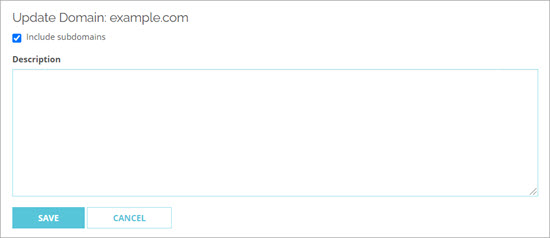
- Apportez des modifications au paramètre Inclure les Sous-domaines ou à la Description.
- Cliquez sur Enregistrer.
Supprimer un Domaine de la Liste de Blocage
Lorsque vous supprimez un domaine de la Liste de Blocage, DNSWatch ne refuse pas les requêtes DNS qui lui sont adressées, sauf si elles figurent dans un Flux de Domaines.
- Dans la colonne Actions du domaine, cliquez sur Supprimer.
La page Supprimer le Domaine s'affiche.

- Pour confirmer que vous souhaitez supprimer le domaine, cliquez sur Supprimer.
Filtrer la Liste de Blocage
Vous pouvez appliquer des filtres pour rechercher les domaines de la Liste de Blocage qui répondent à certains critères. Vous pouvez filtrer les données selon le nom de domaine, la description et l'utilisateur qui a ajouté le domaine à la Liste de Blocage.
To filter domains:
- Cliquez sur Filtre.
La liste des filtres disponibles s'affiche.

- Spécifiez un ou plusieurs filtres disponibles.
- Pour appliquer les filtres spécifiés, cliquez sur Appliquer les Filtres.
La liste des domaines est filtrée et les filtres ne sont plus visibles.
Pour supprimer les filtres :
- Cliquez sur Filtre.
- Cliquez sur Supprimer les Filtres.
La liste de domaines n'est pas filtrée.